- Accueil
- Docs
- Guides utilisateurs
- Modules complémentaires
- Gestionnaire de plugins
Gestionnaire de plugins
Introduction
Le Gestionnaire de plugins permet de parcourir tous les module complémentaire disponibles, les installer et actualiser rapidement et valider votre propre module complémentaire.
Afin d'accéder au gestionnaire de modules complémentaires, passez à l'onglet Modules complémentaires de l'éditeur et cliquez sur l'icône Gestionnaire de plugins  .
.
La fenêtre Gestionnaire de plugins permet d'accéder à deux onglets: Plugins disponibles et Marché.
Vous pouvez grouper les modules complémentaires par catégories à l'aide de liste déroulante Catégories dans le coin supérieur gauche de la fenêtre.
Modules complémentaires disponibles
Sous l'onglet Plugins disponibles vous pouvez parcourir tous les modules complémentaires installés, les supprimer ou mettre à jour, le cas échéant, et installer manuellement de nouveaux modules complémentaires.
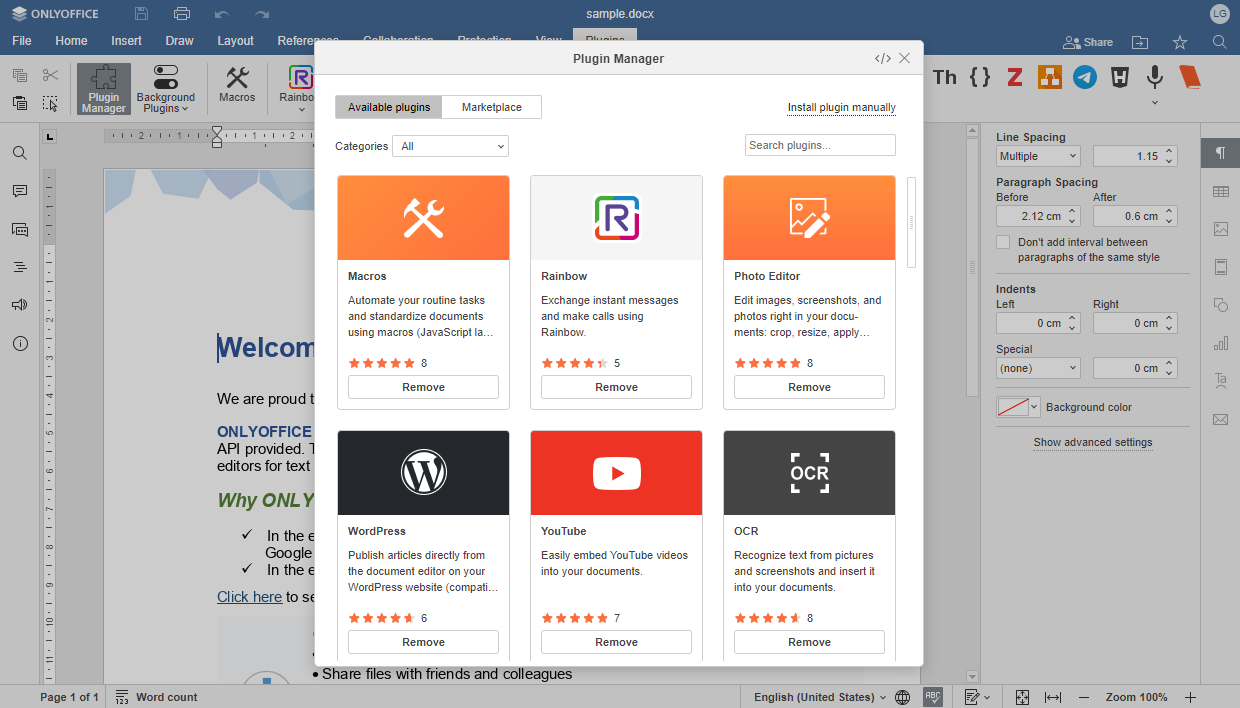
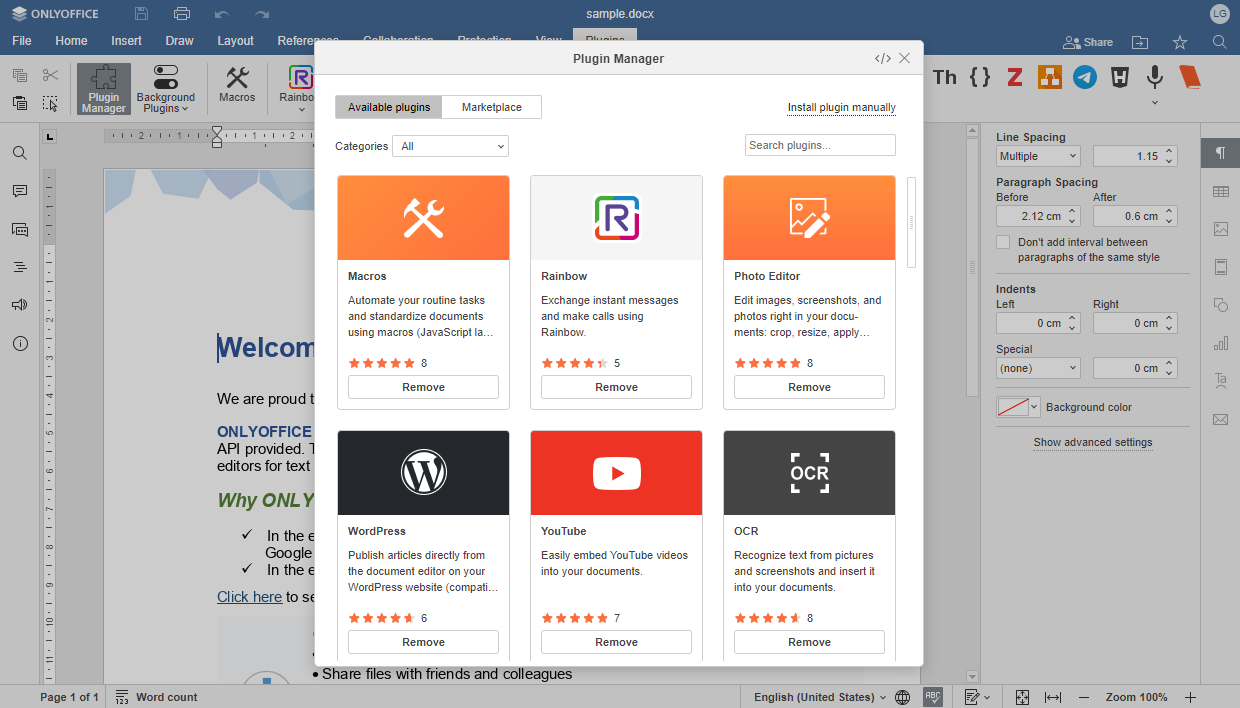
- Pour installer un module complémentaire manuellement, cliquez sur Installer le plugin manuellement dans le coin supérieur droit de la fenêtre. Vous allez être redirigé vers la page Adding plugins (Ajouter des modules complémentaires).
-
Pour mettre à jour un module complémentaire, parcourez la liste des modules complémentaires installés ou utilisez le champ Search plugins... (Rechercher un plugin) dans le coin supérieur droit, cliquez sur le module complémentaire pour ouvrir la fenêtre de gestion et cloquez sur le bouton Update (Mettre à jour)
ou utilisez le bouton Update All (Tout mettre à jour) dans le coin supérieur gauche de la fenêtre pour mettre à jour tous modules complémentaires à la fois.
Si une mise à jour est disponible, ce module complémentaire sera marqué par une signe verte de Mise à jour. - Pour supprimer un module complémentaire, recherchez-le dans la liste des modules complémentaires installés ou utilisez le champ Rechercher un plugin... dans le coin supérieur droit et cliquez sur le bouton Supprimer en dessous.
Marché
Sous l'onglet Marché vous pouvez parcourir tous les modules complémentaires qui peuvent être installés ainsi que gérer les module complémentaire qui sont déjà installés.
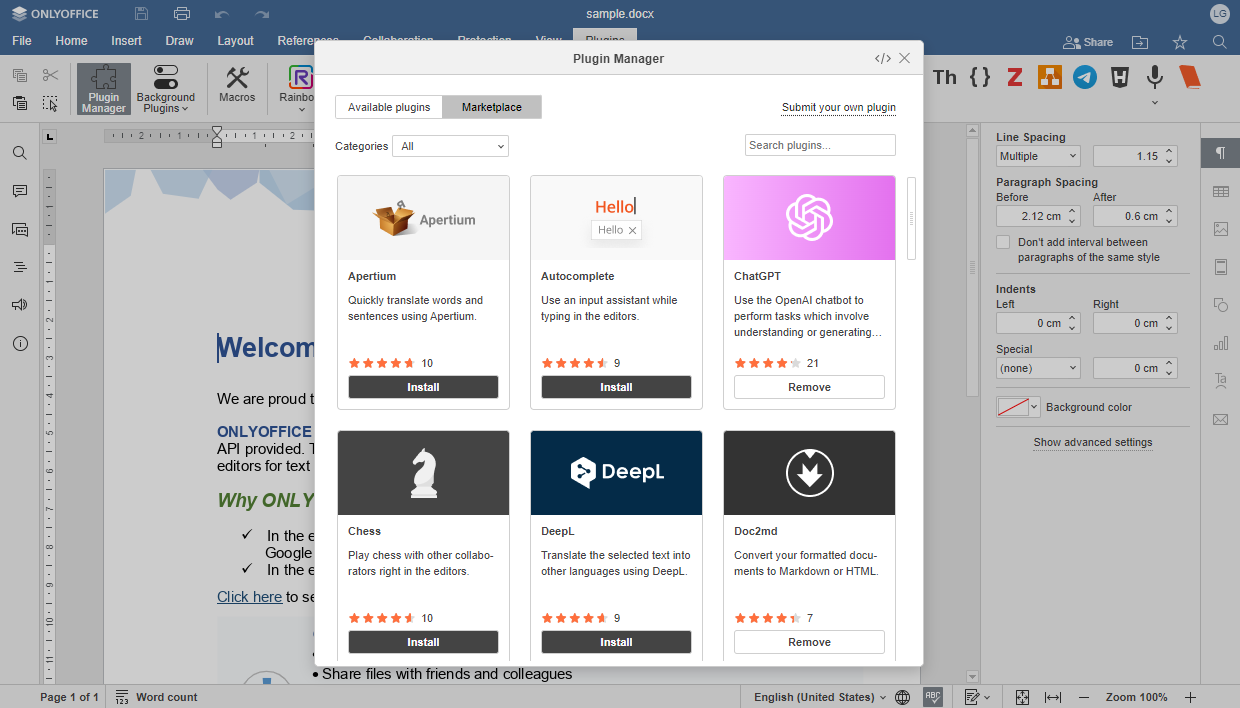
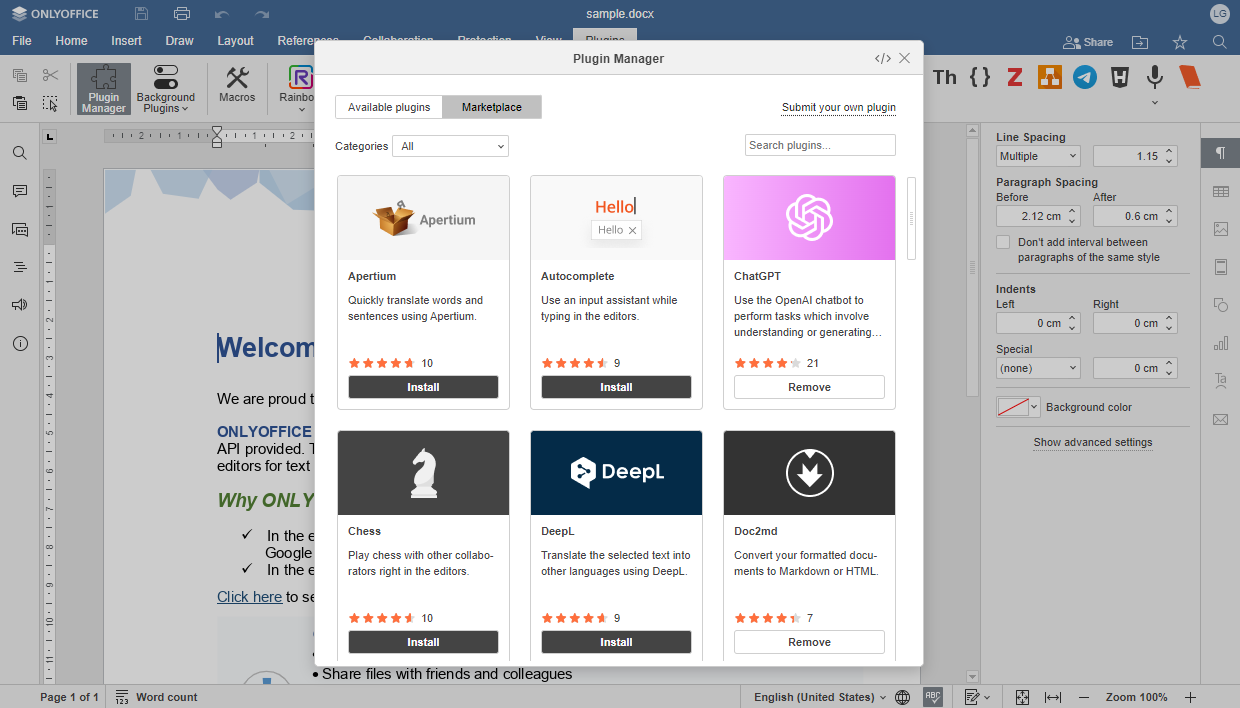
- Pour installer un module complémentaire, recherchez-le dans la liste et cliquez sur le bouton Installer en dessous. Le module complémentaire sera installé automatiquement et deviendra disponible sous l'onglet Modules complémentaires.
-
Pour mettre à jour un module complémentaire, parcourez la liste des modules complémentaires installés ou utilisez le champ Search plugins... (Rechercher un plugin) dans le coin supérieur droit, cliquez sur le module complémentaire pour ouvrir la fenêtre de gestion et cloquez sur le bouton Update (Mettre à jour)
ou utilisez le bouton Update All (Tout mettre à jour) dans le coin supérieur gauche de la fenêtre pour mettre à jour tous modules complémentaires à la fois.
Si une mise à jour est disponible, ce module complémentaire sera marqué par une signe verte de Mise à jour. - Pour supprimer un module complémentaire, recherchez-le dans la liste ou utilisez le champ Search plugins... (Rechercher un plugin) dans le coin supérieur droit et cliquez sur le bouton Supprimer en dessous.
- Pour valider votre propre module complémentaire, cliquez sur Soumettez votre propre plugin dans le coin supérieur droit de la fenêtre. Vous serez redirigé à la page appropriée sur GitHub.
Commandes de serveur pour le gestionnaire de module complémentaire dans le serveur de documents
L'instrument pluginsmanager sert à vous aider à gérer des modules complémentaires dans la solution de serveur.
Accédez au répertoire:
- Sur Docker, DEB et RPM, la commande est la suivante:
cd /usr/bin - Sur Windows, la commande est la suivante:
cd C:\Program Files\ONLYOFFICE\DocumentServer\bin
- Sur Docker, DEB et RPM, la commande est la suivante:
Utilisez la commande suivante pour vous adresser au gestionnaire de modules complémentaires (les chemins d'accès dans les exemples sont des chemins par défaut, veuillez les changer le cas échéant) :
-
Sur Docker, DEB et RPM, la commande est la suivante:
./documentserver-pluginsmanager.sh --your_command="pluginname" -
Sur Windows, la commande est la suivante:
documentserver-pluginsmanager.bat --your_command="pluginname"
-
Sur Docker, DEB et RPM, la commande est la suivante:
où --your_command comprend les options suivantes:
| Option | Description |
|---|---|
| --h OR --help | Imprimer des informations sur l'utilisation |
| --directory | Paramètre obligatoire. Le dossier de modules complémentaires doit être entre guillemets. Par exemple, --directory="/home/mark/plugins". C'est possible d'ignorer le symbole = pour tous les paramètres. Doit être le premier sur la ligne de commande |
| --marketplace | Un paramètre facultatif. L'URL du marché de modules complémentaires doit être entre guillemets. L'URL par défaut est https://onlyoffice.github.io |
| --print-installed | Un paramètre facultatif. Imprimer les modules complémentaires installés. Le paramètre sans aucune valeur. |
| --print-removed | Un paramètre facultatif. Imprimer les modules complémentaires supprimés. Le paramètre sans aucune valeur. |
| --print-marketplace | Un paramètre facultatif. Imprimer les modules complémentaires disponibles. Le paramètre sans aucune valeur. |
| --print-backup | Un paramètre facultatif. Imprimer les modules complémentaires de sauvegarde. Le paramètre sans aucune valeur. Vous pouvez restaurer la sauvegarde en utilisant l'option --restore |
| --reset | Un paramètre facultatif. Réinitialiser les paramètres utilisateur. Le paramètre sans aucune valeur. |
| --install | Un paramètre facultatif. La liste de modules complémentaires à installer entre guillemets et séparés par des virgules. Installation par
L'installation combinée est possible, par exemple, --install="photo editor, {7327FC95-16DA-41D9-9AF2-0E7F449F6800}", etc. Le chemin vers le fichier sans guillemets, extensions des modules complémentaires: .zip, .plugin
|
| --restore | Un paramètre facultatif. La liste de modules complémentaires à restaurer entre guillemets et séparés par des virgules. La restauration par nom du module complémentaire et par GUID est pris en charge. Par exemple, --restore="Youtube, {7327FC95-16DA-41D9-9AF2-0E7F449F6800}" |
| --update | Un paramètre facultatif. La liste de modules complémentaires à mettre à jour entre guillemets et séparés par des virgules. La mise à jour par nom du module complémentaire et par GUID est prise en charge. Par exemple, --update="Youtube, PhotoEditor, {7327FC95-16DA-41D9-9AF2-0E7F449F6800}" |
| --update-all | Un paramètre facultatif. Mettre à jour tous modules complémentaire depuis le marché. Le paramètre sans aucune valeur. |
| --remove | Un paramètre facultatif. La liste de modules complémentaires à supprimer entre guillemets et séparés par des virgules. La suppression par nom du module complémentaire et par GUID est prise en charge. Par exemple, --remove="Youtube, PhotoEditor, {7327FC95-16DA-41D9-9AF2-0E7F449F6800}" |
| --remove-all | Un paramètre facultatif. Supprimer tous les modules complémentaires installés. Le paramètre sans aucune valeur. |